点击按钮刷新
1、效果如下:
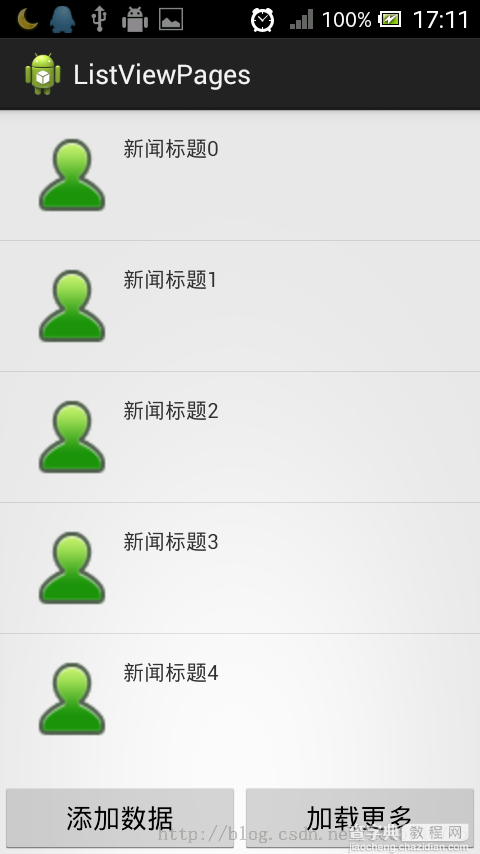
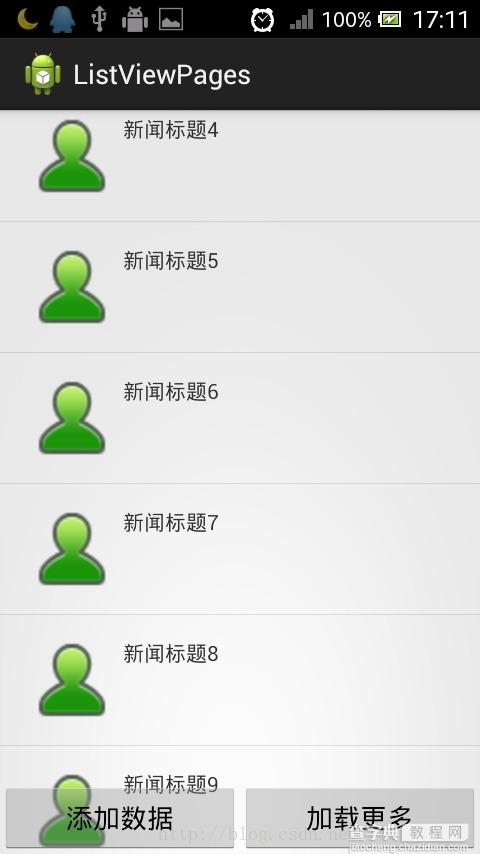
实例如下: 上图的添加数据按钮可以换成一个进度条 因为没有数据所以我加了一个按钮添加到数据库用于测试;一般在服务器拉去数据需要一定的时间,所以可以弄个进度条来提示用户:
点击加载按钮的时候,向数据库读取一次数据,把读取的数据追加到原来的数据集中;然后显示出来
package com.exampleandroid.xiong.listviewpages; public class News { private String title; private int id; /** * * @return 返回新闻标题 */ public String getTitle() { return title; } /** * * @param title * 设置新闻标题 */ public void setTtitle(String title) { this.title = title; } /** * * @return 返回新闻标识 */ public int getId() { return id; } /** * * @param id * 设置新闻标识 */ public void setId(int id) { this.id = id; } }
package com.exampleandroid.xiong.listviewpages; import java.util.ArrayList; import java.util.List; import android.database.Cursor; import android.database.sqlite.SQLiteDatabase; public class GetNews { /** * * @param page * 需要加载的页数 每页数据5条 * @param dbnews * SQLiteOpenHelper子类 * @return 返回新闻加载的数据 */ public List<News> getListNews(int page, DbSqliteNews dbnews) { List<News> list = new ArrayList<News>(); String sql = "select * from tb_newstile where news_id not in(select news_id from tb_newstile LIMIT " + 5 * (page - 1) + ") LIMIT " + 5 * page; Cursor cursor = dbnews.getReadableDatabase().rawQuery(sql, null); while (cursor.moveToNext()) { News news = new News(); news.setTtitle(cursor.getString(1)); news.setId(cursor.getInt(0)); list.add(news); } cursor.close(); return list; } /** * 插入100条数据用于测试 * * @param dbnews * SQLiteOpenHelper子类 */ public void insertData(DbSqliteNews dbnews) { SQLiteDatabase datas = dbnews.getWritableDatabase(); datas.beginTransaction(); try { for (int i = 0; i < 100; i++) { datas.execSQL("insert into tb_newstile values(", new Object[] { i, "新闻标题" + i }); } datas.setTransactionSuccessful(); } catch (Exception e) { System.out.println("数据插入失败!"); e.printStackTrace(); } finally { datas.endTransaction(); } } }
package com.exampleandroid.xiong.listviewpages; import android.content.Context; import android.database.sqlite.SQLiteDatabase; import android.database.sqlite.SQLiteDatabase.CursorFactory; import android.database.sqlite.SQLiteOpenHelper; public class DbSqliteNews extends SQLiteOpenHelper { public DbSqliteNews(Context context, String name, CursorFactory factory, int version) { super(context, name, factory, version); } // 创建数据库表 @Override public void onCreate(SQLiteDatabase db) { db.execSQL("create table tb_newstile(news_id integer ,news_title varchar(100))"); } @Override public void onUpgrade(SQLiteDatabase db, int oldVersion, int newVersion) { } }
package com.exampleandroid.xiong.listviewpages; import java.util.List; import android.app.Activity; import android.os.Bundle; import android.view.LayoutInflater; import android.view.Menu; import android.view.View; import android.view.View.OnClickListener; import android.view.ViewGroup; import android.widget.BaseAdapter; import android.widget.Button; import android.widget.ImageView; import android.widget.ListView; import android.widget.TextView; public class MainActivity extends Activity { private ListView newShow_list; private Button loadmore, adddata; // ListView加载的数据 private List<News> shownews; private GetNews getnews; private DbSqliteNews dbnews; // 加载的页数 private int pagecount = 1; @Override protected void onCreate(Bundle savedInstanceState) { super.onCreate(savedInstanceState); setContentView(R.layout.activity_main); newShow_list = (ListView) findViewById(R.id.newsShow_list); loadmore = (Button) findViewById(R.id.loadmore_bt); adddata = (Button) findViewById(R.id.adddata); dbnews = new DbSqliteNews(this, "new.db", null, 1); getnews = new GetNews(); final ListAdpaterNews listadpter=new ListAdpaterNews(); //此按钮只为添加测试数据 adddata.setOnClickListener(new OnClickListener() { @Override public void onClick(View v) { //插入数据 getnews.insertData(dbnews); //获取数据 shownews = getnews.getListNews(pagecount, dbnews); //显示数据 newShow_list.setAdapter(listadpter); } }); loadmore.setOnClickListener(new OnClickListener() { @Override public void onClick(View v) { pagecount++; //将数据追加到原集合 shownews.addAll(getnews.getListNews(pagecount, dbnews)); //刷新数据 listadpter.notifyDataSetInvalidated(); } }); // 第一次加载的数据 shownews = getnews.getListNews(pagecount, dbnews); newShow_list.setAdapter(listadpter); } class ListAdpaterNews extends BaseAdapter { @Override public int getCount() { return pagecount * 5; } @Override public Object getItem(int position) { return position; } @Override public long getItemId(int position) { return position; } @Override public View getView(int position, View convertView, ViewGroup parent) { View view = LayoutInflater.from(MainActivity.this).inflate( R.layout.news_title, null); TextView txttitle = (TextView) view.findViewById(R.id.txt_title); ImageView images = (ImageView) view .findViewById(R.id.showimage_title); images.setBackgroundResource(R.drawable.n_me_l); txttitle.setText(shownews.get(position).getTitle()); return view; } } @Override public boolean onCreateOptionsMenu(Menu menu) { getMenuInflater().inflate(R.menu.main, menu); return true; } }
<RelativeLayout xmlns:android="http://schemas.android.com/apk/res/android" xmlns:tools="http://schemas.android.com/tools" android:layout_width="match_parent" android:layout_height="match_parent" tools:context=".MainActivity" > <ListView android:id="@+id/newsShow_list" android:layout_width="match_parent" android:layout_height="wrap_content" > </ListView> <LinearLayout android:layout_width="match_parent" android:layout_height="wrap_content" android:layout_alignParentBottom="true" > <Button android:id="@+id/adddata" android:layout_width="wrap_content" android:layout_height="wrap_content" android:layout_weight="1" android:text="添加数据" /> <Button android:id="@+id/loadmore_bt" android:layout_width="wrap_content" android:layout_height="wrap_content" android:layout_weight="1" android:text="@string/loadmore" /> </LinearLayout> </RelativeLayout>
<"1.0" encoding="utf-8"?> <LinearLayout xmlns:android="http://schemas.android.com/apk/res/android" android:layout_width="match_parent" android:layout_height="match_parent" android:padding="15dp" android:orientation="horizontal" > <ImageView android:id="@+id/showimage_title" android:layout_width="wrap_content" android:layout_height="wrap_content" android:background="@drawable/n_me_l" android:contentDescription="@string/imagenews" /> <TextView android:id="@+id/txt_title" android:layout_width="wrap_content" android:layout_height="wrap_content" /> </LinearLayout>
下拉刷新
当ListView要显示的数据过多时,为了更快的响应用户,这个时候ListView进行分页显示再合适不过了。
ListView分页显示数据的原理其实很简单,当用户滑到ListView最后一项时,通知异步线程进行加载下一页的数据,下一页数据加载完成时,调用设置好的Adapter的notifyDataSetChange()方法,ListView显示下一页的数据。
现在有两个问题要解决,第一个问题要知道用户是否滑到了ListView的最后一项;第二个问题是如何提示用户正在加载下一页的数据,让用户耐心等待。
解决第一个问题,我们只需自定义ListView,让它实现OnScrollListener类监听ListView的滑动状态,以此来判断是否滑动到了最后一项
这里只简单说一下要点:
@Override public void onScroll(AbsListView view, int firstVisibleItem, int visibleItemCount, int totalItemCount ) { if (getAdapter() == null){ return ; } if (getAdapter().getCount() == 0){ return ; } int lastItemIndex = firstVisibleItem + visibleItemCount; if (lastItemIndex >= totalItemCount){ // 用户已经滑动到了ListView的最后一项 }
要解决第二个问题也是在onScroll()方法中来实现
@Override public void onScroll(AbsListView view, int firstVisibleItem, int visibleItemCount, int totalItemCount) { if (getAdapter() == null){ return ; } if (getAdapter().getCount() == 0){ return ; } int lastItemIndex = firstVisibleItem + visibleItemCount; if (lastItemIndex >= totalItemCount && ! isLoading){ addFooterView( footerView );//用来提示用户正在加载下一页的数据 isLoading = true ; listener.loadData(); }


